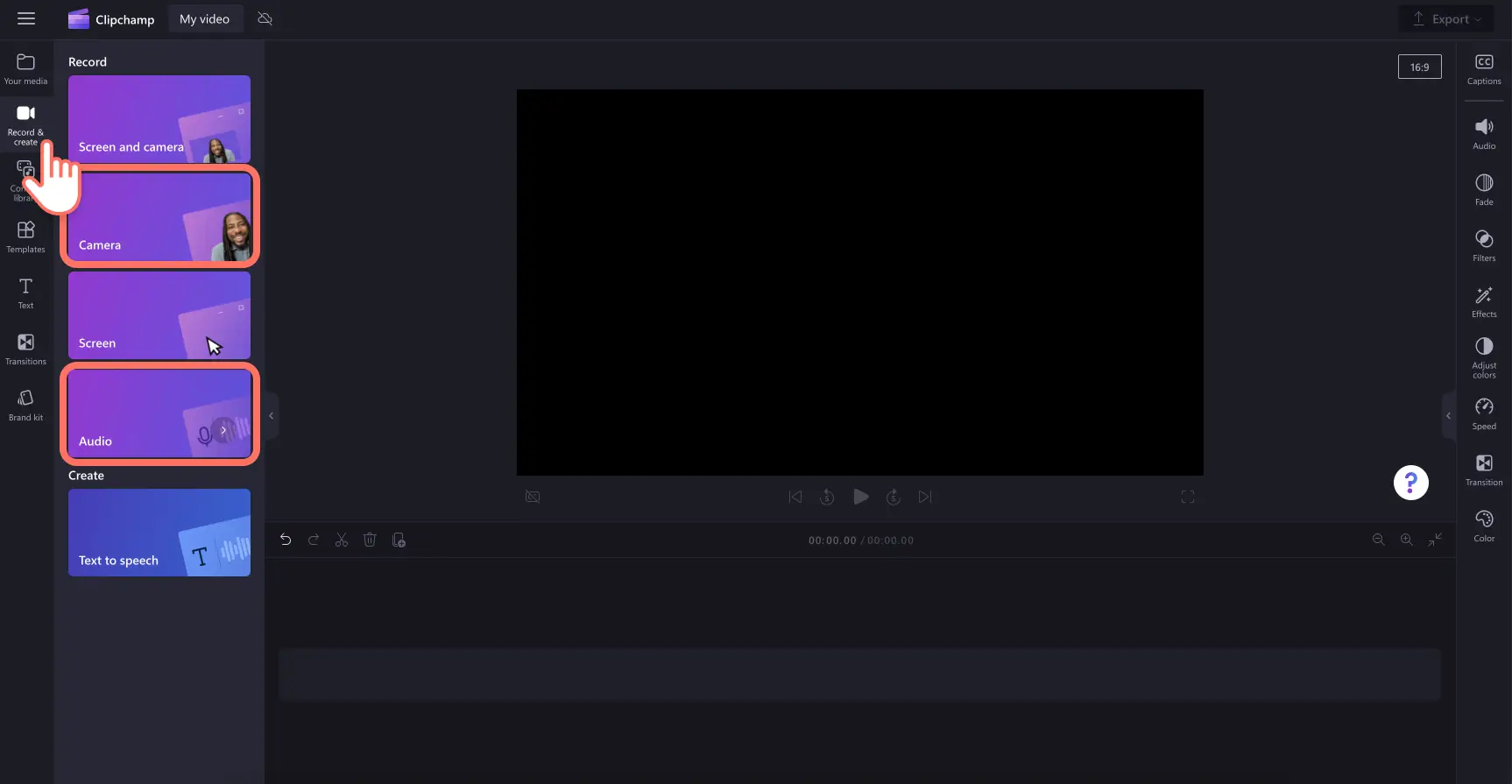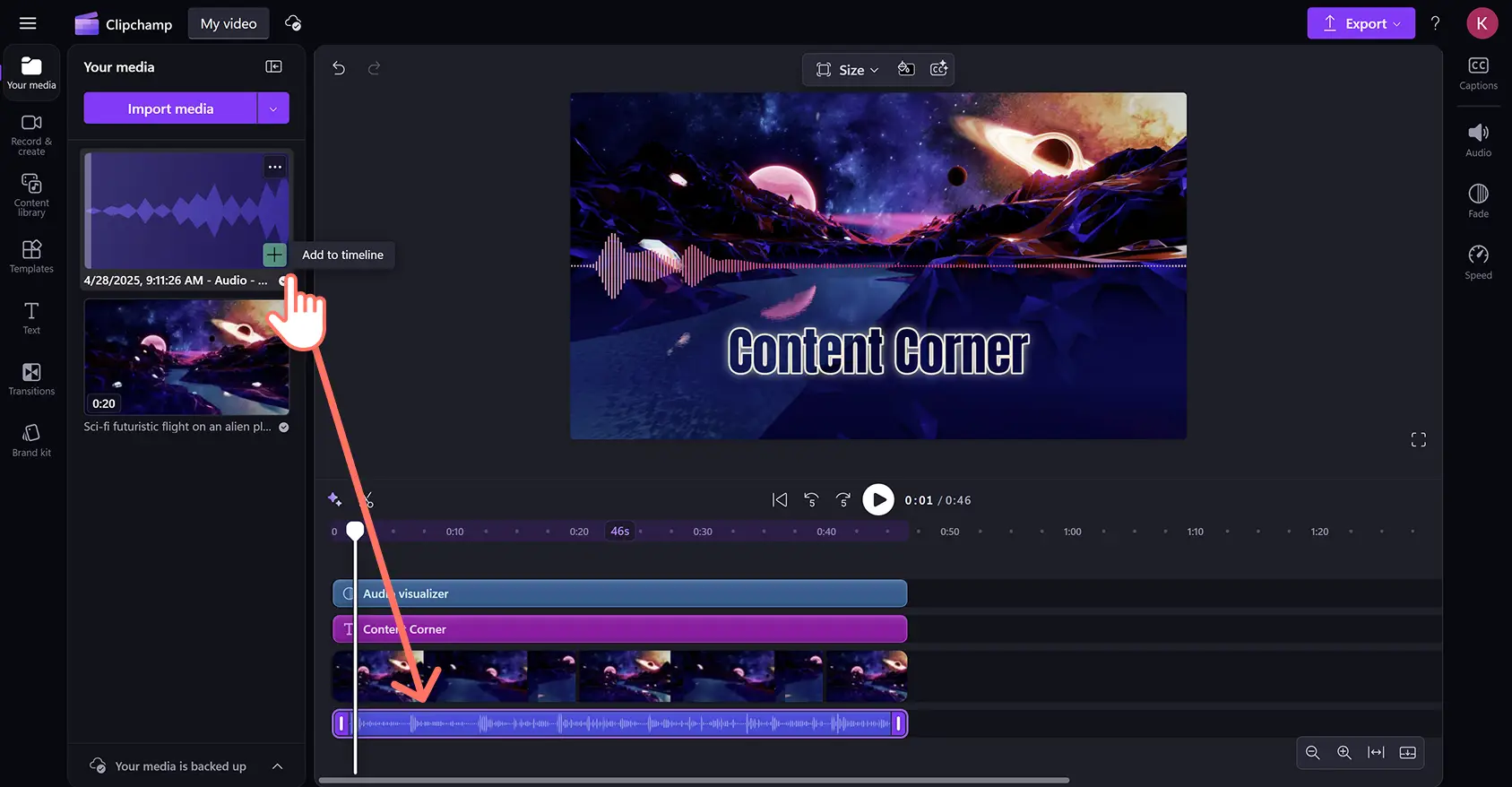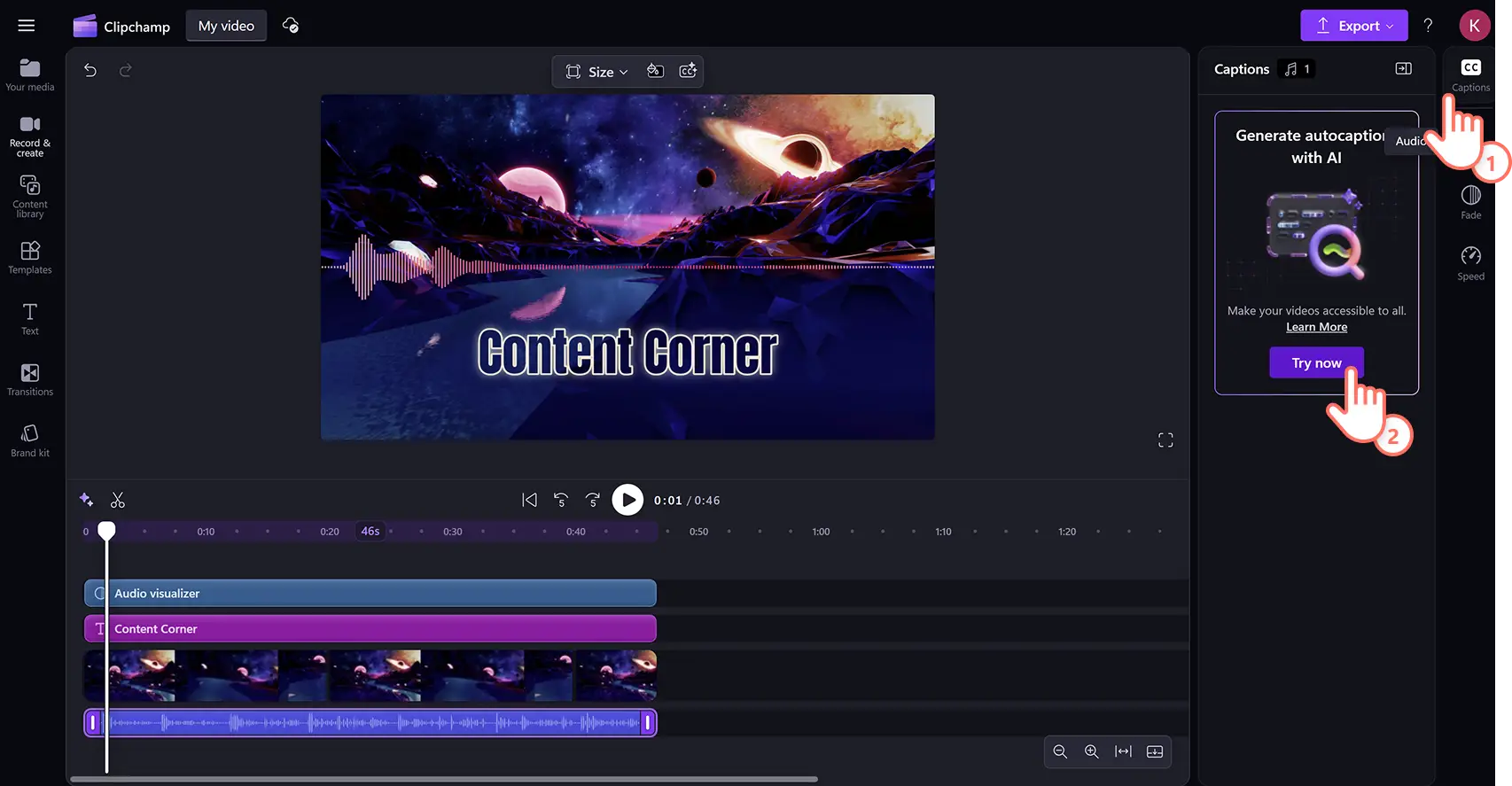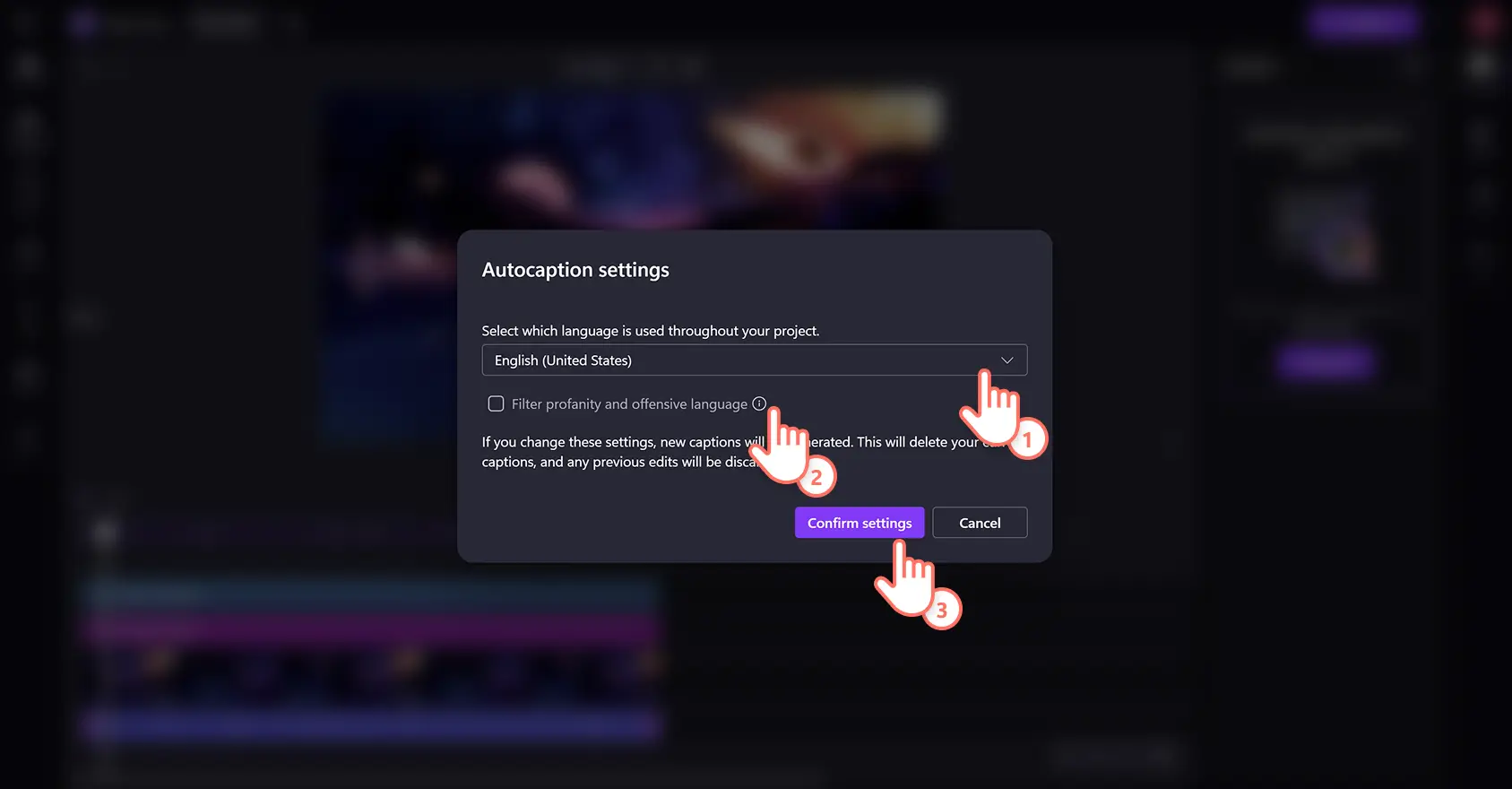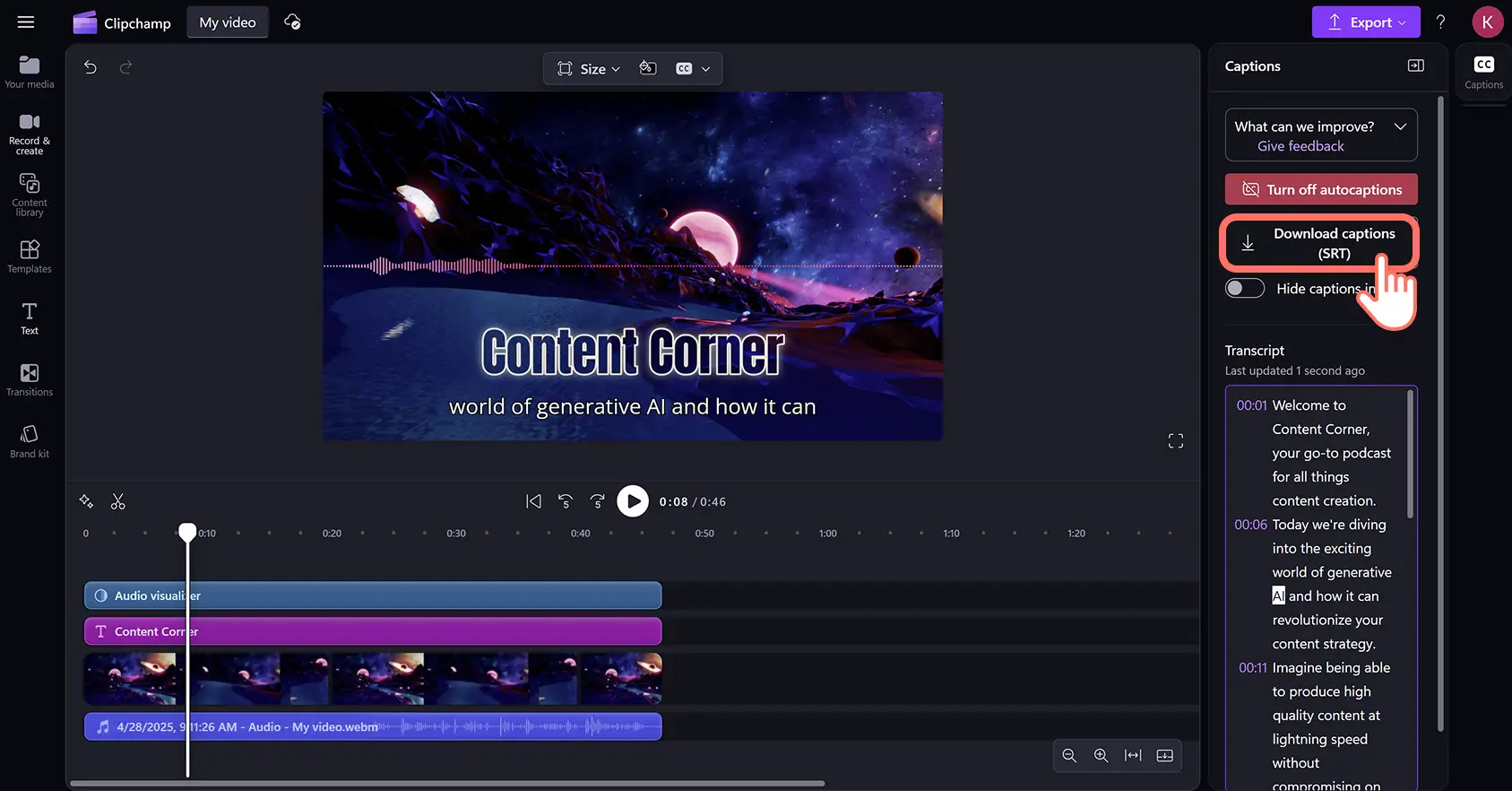„Achtung!Die Screenshots in diesem Artikel stammen von Clipchamp für persönliche Konten. Dieselben Prinzipien gelten für Clipchamp für Geschäfts-, Schul- oder Unikonto.“
Auf dieser Seite
Verwandeln Sie Ihren Podcast schnell und sicher in Text, ohne Downloads. Laden Sie einfach Ihre Audio- oder Videodatei hoch, und der kostenlose KI-gestützte Transkriptgenerator erstellt genaue Untertitel in jeder beliebigen Sprache – Datenschutz garantiert.
Der KI-Untertitelgenerator erstellt automatisch universelle Videotranskriptdateien mit nur einem Mausklick. Laden Sie Ihr Transkript sicher und einfach in mehreren Sprachen im am weitesten unterstützten Untertitelformat herunter. Veröffentlichen Sie dann mühelos Ihre Audiodatei und Ihr Transkript auf beliebten Podcastingplattformen wie Apple, Spotify und YouTube.
Erfahren Sie, wie Sie mit KI ganz einfach ein Podcast-Transkript im Clipchamp-Videoeditor erstellen.
So erhalten Sie ein Podcasttranskript in Clipchamp
Schritt 1.Ein Podcastvideo erstellen oder eine Datei importieren
Klicken Sie zum Importieren Ihrer eigenen Podcastaudiodatei oder -aufzeichnung auf der Symbolleiste auf der Registerkarte „Ihre Medien“ auf die Schaltfläche „Medien importieren“. Nun können Sie Ihre Computerdateien durchsuchen oder eine Verbindung mit OneDrive herstellen.
Sie können auch direkt im Editor ein Podcastvideo mit den integrierten Aufzeichnungstools erstellen. Wählen Sie die Registerkarte „Aufzeichnen und erstellen“ aus. Dort finden Sie den Audiorekorder und Webcamrekorder. Wenn Sie mit dem Mikrofon Ihres Computers aufnehmen, bereinigen Sie unerwünschte Hintergrundgeräusche mit KI-Rauschunterdrückung.
Sie haben auch die Möglichkeit, lizenzfreie Stockmedien auf der Registerkarte „Inhaltsbibliotheks“ auszuwählen. Erstellen Sie ein Podcastvideo, indem Sie Ihre Videoobjekte und Audioaufzeichnungen auf der Zeitleiste anordnen.
Das folgende Tutorial ist im Stil eines Audio-Visualizer-Podcasts.
Schritt 2.Automatische Videountertitel aktivieren
Aktivieren Sie automatische KI-Untertitel, um ein Transkript Ihres Audios zu erstellen. Wählen Sie im Eigenschaftenbereich die Registerkarte „Untertitel“ aus. Aktivieren Sie dort die Funktion, indem Sie auf die Schaltfläche „Jetzt testen“ klicken.
Wählen Sie im Popupfenster die Sprache aus, die in Ihrem Podcast gesprochen wird, aktivieren Sie das Kontrollkästchen, wenn Sie Schimpfwörter oder anstößige Sprache herausfiltern möchten, und klicken Sie dann auf die Schaltfläche „Medien transkribieren“. Die Technologie der künstlichen Intelligenz generiert dann Untertitel anhand des Audiotitels.
Schritt 3.Podcasttranskript überprüfen und bearbeiten
Nachdem Sie automatische KI-Untertitel aktiviert haben, werden Sie automatisch zum Editor zurückgeleitet und können im Eigenschaftenbereich sehen, wie Ihr Text erstellt wird. Der Text wird auch über Ihrem Videoinhalt in der Videovorschau angezeigt.
Durchsuchen Sie die Zeitstempel, um im Transkript zu navigieren. Die Untertitel werden mit fortschrittlicher KI-Spracherkennung erstellt und sind in der Regel genau. Sie können jedoch Rechtschreib- oder Formulierungsfehler einfach korrigieren, indem Sie auf den Text doppelklicken und ihn manuell bearbeiten.
Schritt 4.Transkriptdatei herunterladen
Sobald die Untertitel geladen wurden, erscheint der vollständige Text im Abschnitt „Transkript“ auf der Registerkarte „Untertitel“ im Eigenschaftenbereich. Sie werden auch im Fenster für die Videovorschau angezeigt.
Sie können eine Kopie Ihres Transkripts speichern, indem Sie auf die Option „Untertitel herunterladen“ klicken. Gespeichert werden sie auf Ihrem Gerät im SRT-Format – dem Standardformat für Untertitel.
Die auch als SubRip bekannte SRT-Datei bietet Ihnen die Möglichkeit, Ihr Transkript auf Hostingplattformen wie YouTube hochzuladen, um sicherzustellen, dass genaue Untertitel erstellt werden. Automatische Liveuntertitel können nämlich manchmal mehrere Fehler produzieren.
Videotutorial zum Erstellen eines KI-Transkripts ansehen
Erstellen Sie ein Podcasttranskript mit KI, indem Sie dieses Schritt-für-Schritt-Videotutorial für Anfänger befolgen.
So verwenden Sie ein Podcasttranskript
Untertitel: Videopodcaster laden Videotranskriptdateien auf Podcasthostingdienste wie Apple, Spotify und YouTube hoch, damit sie als Untertitel im Video erscheinen. Auf diese Weise lassen sich Videos auch bei niedriger Lautstärke oder stummgeschaltetem Ton gut verstehen – und sie sind für ein globales Publikum besser zugänglich.
Suchmaschinenoptimierung: Viele Podcaster erstellen SEO-gesteuerte Blogbeiträge und Landingpages unter Verwendung ihres Transkripts. Mit dieser cleveren Marketingtechnik können Sie Ihre Inhalte für andere Plattformen wiederverwenden und ihre Sichtbarkeit in Webbrowsern außerhalb der von Ihnen gewählten Podcastplattform erhöhen.
Podcast-Teaser-Videos: Es wird empfohlen, dass neue Podcaster herausragende Momente aus Episoden finden und sie in Highlight-Videos für TikTok,Instagram und LinkedIn. Kurze Social-Media-Soundbites mit leicht verständlichen Untertiteln können Ihrem Publikum einen klaren Eindruck von Ihrem Inhalt vermitteln und regen zum Zuhören und Abonnieren an.
E-Mail-Newsletter: Erfolgreiche Podcaster senden regelmäßige E-Mails an Newsletter-Abonnenten als Teil ihrer Videomarketingstrategie, um neue und alte Episoden zu bewerben. Ein Transkript bedeutet, dass Sie wichtige Zitate einfach kopieren und in Ihre E-Mail einfügen können, um eine fesselnde Handlungsaufforderung (CTA) zu erstellen, damit E-Mail-Abonnenten sofort auf Ihre Episoden aufmerksam werden.
Infografiken und Bilder: Sie können Zitate aus Podcasttranskripten kopieren und in generative KI-Tools wie Microsoft Designer einfügen, um Infografiken und Werbebilder für soziale Medien zu erstellen. Dies ist eine weitere Marketingtechnik, um Inhalte wiederzuverwenden, damit Ihr Podcast über mehrere digitale Kanäle auffindbar ist.
Häufig gestellte Fragen
Ist die KI-Transkription für Videos in Clipchamp kostenlos?
Der KI-Podcast-Transkriptgenerator ist für alle Nutzer des Clipchamp Videoeditors kostenlos.
Was ist der beste Weg, um ein Podcast-Transkript zu erstellen?
Die effizienteste Methode zur Erstellung eines professionellen und genauen Podcast-Transkripts ist die Verwendung eines automatischen Transkriptgenerators.Sie können kostenlose, herunterladbare Podcasts erstellen.SRT-Transkripte online mit KI-Untertitel in Clipchamp.
Wie man Podcasts kostenlos in Text umwandelt?
Sie können Ihre Podcast-Audios kostenlos in ein vollständiges, untertiteltes Video umwandeln, indem Sie KI-automatische Untertitel verwenden, um eine Transkriptdatei im Clipchamp-Videoeditor zu erstellen.
Haben Spotify-Podcasts Transkripte?
Spotify erstellt automatisch Transkripte für einige Creator.Sie können mit KI-automatischen Untertiteln in Clipchamp präzise Podcast-Transkripte erstellen.
Erkunden Sie diese Tipps für die Audiobearbeitung und Tools für die KI-Videobearbeitung, um Ihre Podcastinhalte weiter zu optimieren.
Erstellen Sie kostenlos Podcasttranskripte mit Clipchamp online, oder laden Sie die Microsoft Clipchamp Windows-App herunter.